Reklāma
Šajā nedēļas nogalē mana vietne tika uzlauzta pirmo reizi. Es sapratu, ka tas ir notikums, kas, iespējams, notiks visbeidzot, bet es joprojām jutos mazliet satriekts un vairāk nekā mazliet pārsteigts, ka kāds uztrauksies rīkoties šādi. Man paveicās, ka man bija rezerves kopija manai vietnei, kuru biju izveidojusi apmēram mēnesi iepriekš un kopš tā laika indekss.php nekad faktiski nemainās, ja vien neveicu izmaiņas vietnes dizainā, es varēju aizstāt noklusēto failu ar savu sākotnējo, un nekas netika nodarīts.
Tomēr tas man lika saprast, cik bīstami ir veikt tik retus dublējumus. Tas arī man lika saprast, cik lieli ir zaudējumi, kas varētu būt radušies, ja pati datu bāze būtu uzlauzta - es būtu varējis pazaudēt vairāk nekā mēneša vērtas emuāra ziņas.
Aizsargājiet sevi ar automatizētām WordPress vietņu rezerves kopijām
Problēma ir tā, ka man vienkārši nav laika ieiet katru dienu, nedēļu vai pat mēnesi un dublēt savu emuāru. Esmu pārliecināts, ka vairums no jums, lasot to, jūtas tāpat. Patiešām, nav labi racionalizēta, automatizēta risinājuma, kas ļauj ieplānot pilnu failu un datu bāzes dublējumu un iegūt eksportēto dublējumu kaut kur pie tīmekļa servera. Aibek uzskaitīja dažus tiešsaistes rīkus, kas varētu palīdzēt, taču šajos gadījumos jūs esat atkarīgs no kāda ārēja pakalpojuma vai vietnes, lai tas viss darbotos.
Automātiskās dublēšanas konfigurēšana
Es nolēmu pusi savas svētdienas pavadīt, lai rastu risinājumu. Šajā iestatījumā tiek izmantoti divi WordPress spraudņu plānošana, WordPress dublēšana un DB pārvaldnieks. Pirmais dublē failus, bet otrais - datu bāzi. Raksta pēdējā daļā es jums parādīšu, kā automatizēt šo failu FTP pārsūtīšanu uz attālo serveri vai datoru.
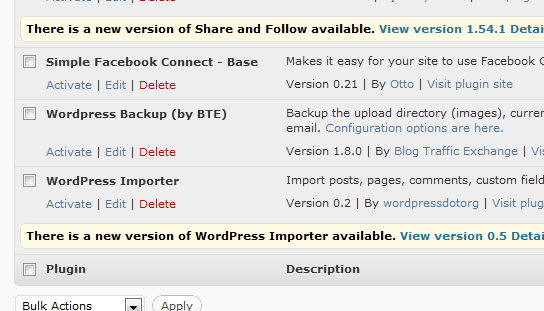
Pirmais solis ir instalēt spraudni WordPress Backup, rūpīgi ievērojot instalēšanas instrukcijas un vajadzības gadījumā ieviešot .htaccess failu. Pēc tam dodieties uz tā konfigurācijas apgabalu. Šeit varat spraudnim pateikt, cik bieži ir jāveido dublējums WordPress augšupielādētajiem attēliem, motīvu failiem un spraudņiem.
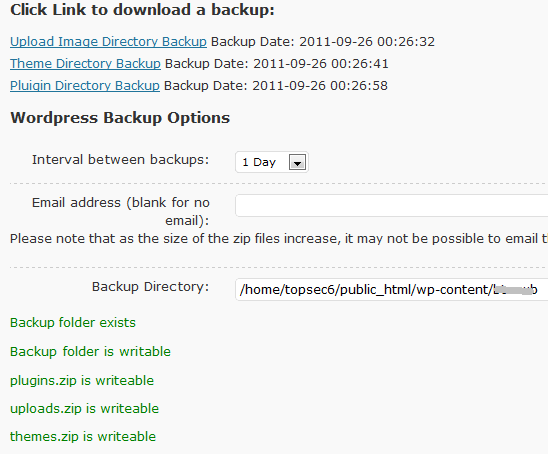
Ņemiet vērā rezerves direktoriju, kas jums būs nepieciešams vēlāk. Trīs tur saglabātie faili būs plugins.zip, uploads.zip un tēmas.zip.
Pēc tam instalējiet spraudni DB Manager. Jūs varētu arī izmantot kaut ko līdzīgu datubāzes spraudnim, kuru aprakstīja Deans. Maksājiet par .htaccess konfigurācijas instrukcijām. Neizlaidiet instrukcijas, jo dublējums nedarbosies pareizi. Dodieties uz datu bāzes opcijām izvēlnē WordPress un pierakstiet rezerves kopijas izveidošanas ceļu.
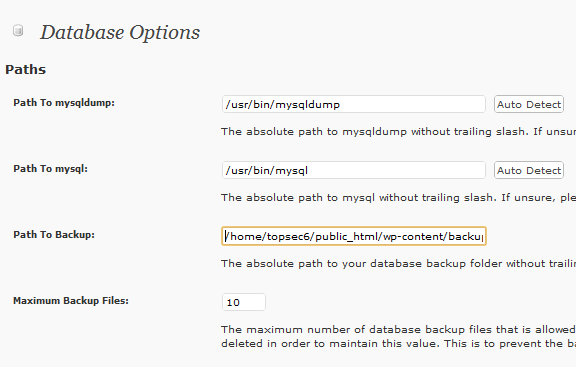
Jūsu definētajā dublējuma arhīvā būs vairāki faili. Lai šos failus FTP, mums būs jāizmanto aizstājējzīmes (es jums parādīšu, kā).
Iestatiet datu bāzes dublējumu pēc grafika, mainot automātiskās plānošanas iestatījumus.
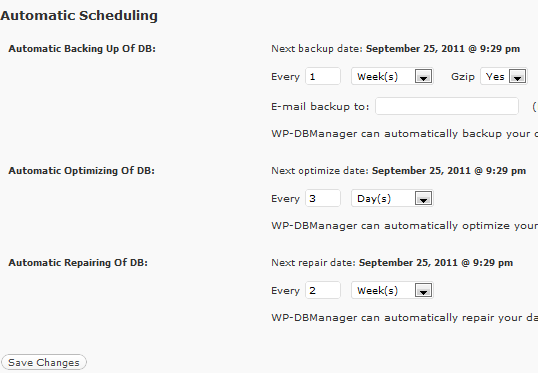
Tagad, kad jūsu WordPress faili un datu bāze tiks lokāli dublēti kādā vietā jūsu tīmekļa serverī, ir pienācis laiks ieplānot FTP darbu, lai šie faili tiktu noņemti no servera un uz jūsu lokālā datora.
FTP pārsūtīšanas plānošana
Plānoto FTP pārsūtīšanu nav viegli panākt. Lielākā daļa FTP klientu, kas to var izdarīt, vēlas, lai jūs maksātu par viņu premium produktu. Lai to apietu, jums ir vajadzīgas FTP skriptu komandas, kuras varat ieplānot, un tas ir tieši tas WinSCP ļauj jums darīt.
Lejupielādējiet un palaidiet interaktīvo WinSCP lietotni. Kad esat izveidojis FTP savienojumu, noklikšķiniet uz “SesijaUn saglabājiet sesiju.
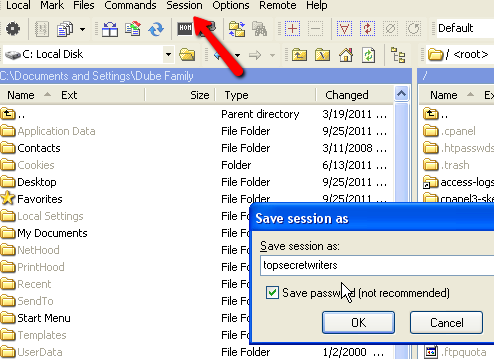
Kad esat saglabājis sesijas informāciju, varat aizvērt lietojumprogrammu un pēc tam atvērt teksta failu. Sauciet to par visu, kas jums patīk, bet atcerieties vārdu. Jūs vēlēsities ierakstīt kaut ko līdzīgu šim (aizstājiet ceļus ar ceļiem, kurus esat ievērojis, iestatot katru spraudni).
Vietējā serverī izveidoju mapi zem D: \ backup \ TSW_Files kur es vēlos FTP visus šos failus. Zem D: \ rezerves \, Es ievietoju šo skripta failu ar nosaukumu myfile.txt:
opciju partija ieslēgta. opcija apstiprināt izslēgšanu. atvērtie galvenie sekretāri. saņemt public_html / wp-content / xxxxx / themes.zip d: \ backup \ TSW_Files \ saņemt public_html / wp-content / xxxxx / uploads.zip d: \ backup \ TSW_Files \ saņemt public_html / wp-content / xxxxx / plugins.zip d: \ backup \ TSW_Files \ saņemt public_html / wp-content / xxxxxxx-db / * topsec6_topwp.sql.gz d: \ backup \ TSW_Files \ Izeja
Pirmais ceļš komandā “iegūt” ir jūsu attālā tīmekļa servera ceļš, bet otrais ceļš ir vietējais rezerves datora / servera ceļš. Pēc tam izveidojiet teksta paketes darbu ar nosaukumu backupWP.bat un glabā to c: \ programmu faili \ WinSCP \ mape. Šim teksta failam vajadzētu būt šādām rindām:
@echo off. winscp.com /script=d:\backup\myfile.txt.
Myfile.txt skriptu tiešām var uzglabāt jebkur, ja vien precīzi norādāt ceļu, kas norādīts partijas uzdevumā.
Tagad, palaižot pakešdarbu, tas piezvanīs WinSCP.com, kurš savukārt darbinās FTP skripta komandas, kuras jūs definējāt savā txt failā. Viss, kas jums tagad jādara, ir grafiks backupWP.bat palaist, izmantojot Windows plānotāju (Visas programmas -> Aksesuāri -> Sistēmas rīki -> Windows plānotājs).
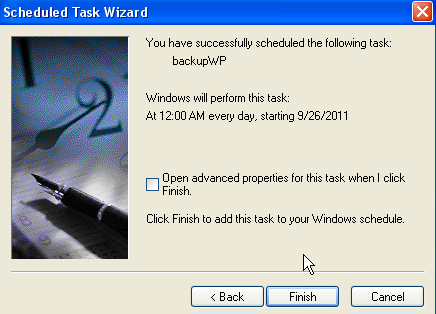
Tagad jūs būtībā esat iestatījis sistēmu, kurā jūsu WordPress bloks regulāri veic svarīgu WordPress failu un WordPress dublējumus. datu bāzi Web mapes mapē, un jūs varat FTP tos dublētos failus no servera novirzīt uz attālu vietu, izmantojot ikdienas FTP skripts.
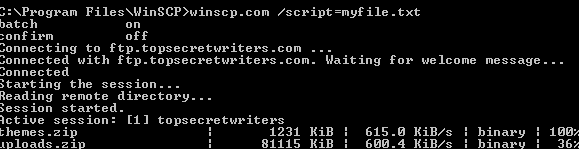
Tātad, tur jums tas ir. Kad esat iestatījis iepriekš minēto sistēmu, jums nekad nav jādomā par sava emuāra dublēšanu. Visa procesa automatizēšana atbrīvos jūs no svarīgākajām lietām, piemēram, pirmā romāna rakstīšanas vai rotaļām ar bērniem. Diezgan forši, vai ne?
Izmēģiniet iepriekš norādīto iestatīšanu savā emuārā un dariet mums zināmu, vai jūs varējāt veikt uzlabojumus iestatīšanā vai zināt kādus spraudņus, kas darbojas, kā arī šos divus WordPress vietnes dublējumam. Dalieties savās domās komentāru sadaļā zemāk.
Attēla kredīts: Gualtiero Boffi
Ryanam ir bakalaura grāds elektrotehnikā. Viņš ir strādājis 13 gadus automatizācijas inženierijā, 5 gadus IT jomā un tagad ir Apps Engineer. Bijušais MakeUseOf galvenais redaktors, viņš uzstājās nacionālajās datu vizualizācijas konferencēs un tiek demonstrēts nacionālajā televīzijā un radio.